Coodesker又叫做酷呆桌面这是在电脑端简单又好用的桌面图标整理工具,Coodesker没有广告, 没有插件,完全免费使用。你可以自定义整理规则,软件也支持 GPU 硬件加速,性能上比很多大厂的同类桌面图标整理工具更优秀,完全不会拖慢你的系统速度……
基本功能
整理桌面
桌面空白处右键菜单点击整理桌面进行桌面整理。您也可以在常规设置中勾选自动整理新增文件(程序启动时)进行新增文件自动整理。
整理映射盒子
映射盒子空白处右键菜单点击整理盒子可以按规则整理映射盒子。
自定义整理规则
打开设置对话框, 点击自定义分类, 您可以勾选复选框或者双击标题、关键字、后缀名来设置您自己的规则。
创建盒子
桌面空白处右键菜单点击创建盒子或者创建映射盒子进行盒子创建。桌面空白处右键菜单或者点击右上键菜单按钮, 然后点击创建盒子或者创建映射盒子可以在盒子中创建新盒子。
重命名
双击标题栏文字区域可以编辑盒子名称,您还可以在盒子空白处右键菜单或者右上角点击菜单按钮, 选择重命名盒子。
调整大小
点击并拖拽盒子边缘或者标题栏可以移动和改变盒子大小。
查看方式
点击右上角菜单按钮,鼠标移动到查看菜单, 可以选择图标大小以及文件列表显示。
合并盒子
点击并拖拽盒子标题栏区域,然后移动到目标盒子上方,释放鼠标,可以合并盒子。
分离盒子
盒子空白处右键菜单点击脱离组合盒子可以将盒子从组合盒子中分离。点击右上角菜单按钮,选择分离组合盒子可以将组合盒子进行分离。
快速隐藏桌面图标
您如果想快速隐藏桌面图标, 首先, 桌面空白处右键菜单,鼠标移动到查看菜单,勾选,然后双击桌面的空白处就可以快速隐藏桌面图标,再次双击就可以显示桌面图标。
备份
空白桌面处右键菜单点击导出可以保存当前的桌面布局, 当然您也可以点击导入恢复之前保存的桌面布局。
特色亮点
Coodesker 支持显卡硬件加速渲染,使用非常少的硬件资源,可以在任何使用 Microsoft Win7 到 Windows 10 的 PC 机上良好运行。
自动分类:支持自定义在桌面上排列图标的规则,Coodesker 将自动将新图标按照你设定的规则进行整理分类。
Coodesker 可以将文件夹映射到桌面上,形成一个便捷的“入口”,以便快速访问其里面的内容。
∨ 展开



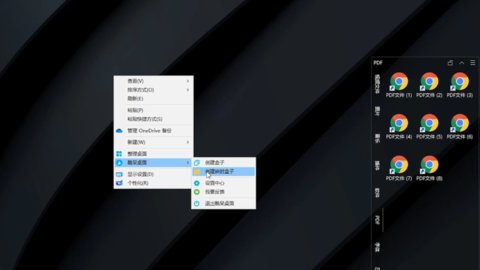
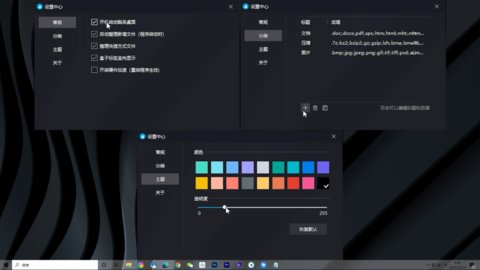
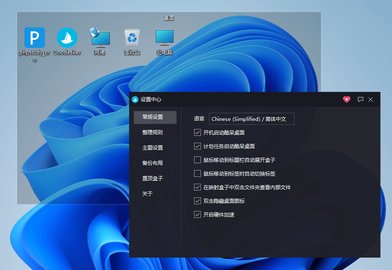
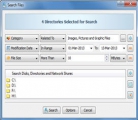 VX Search Ultimate (64bit)
VX Search Ultimate (64bit)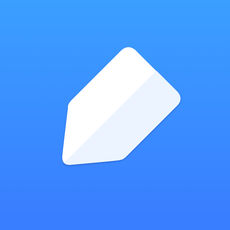 有道云笔记电脑版
有道云笔记电脑版 WPS AI
WPS AI 嗨格式文件修复大师PC版
嗨格式文件修复大师PC版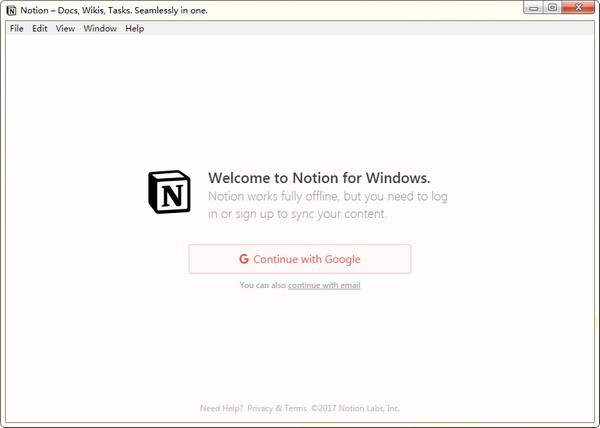 Notion云笔记
Notion云笔记 小智搜搜Pc版
小智搜搜Pc版 文件同步工具(FreeFileSync)
文件同步工具(FreeFileSync) 万能格式工厂PC端
万能格式工厂PC端 WordGPT插件
WordGPT插件 Libra软件
Libra软件 PDF Combine最新版
PDF Combine最新版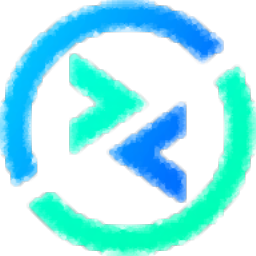 蓝牛文件对比助手PC端
蓝牛文件对比助手PC端 汉王PDF OCR电脑版
汉王PDF OCR电脑版 ChoEazyCopy
ChoEazyCopy SimpleList
SimpleList 小豆Daz资源管理器电脑版
小豆Daz资源管理器电脑版 未来软件管家PC版
未来软件管家PC版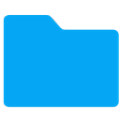 任意大小文件生成器
任意大小文件生成器 猫头鹰文件管理器
猫头鹰文件管理器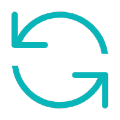 坤-Tools文件转换器
坤-Tools文件转换器


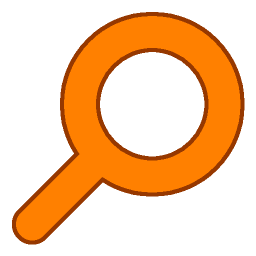

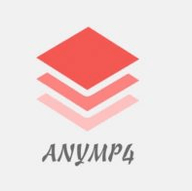
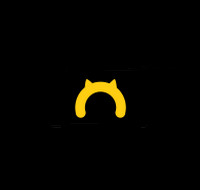
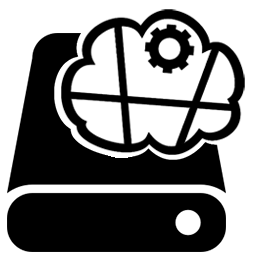
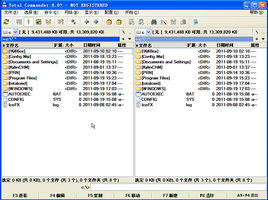

 手机桌面美化软件
手机桌面美化软件 i主题vivo桌面
i主题vivo桌面 dynamicSpot app
dynamicSpot app 米哈游人工桌面手机版
米哈游人工桌面手机版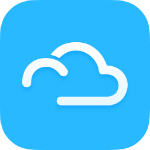 云之家软件桌面端
云之家软件桌面端 元气桌面壁纸
元气桌面壁纸 桌面小管家
桌面小管家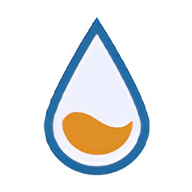 雨滴桌面UI美化p软件
雨滴桌面UI美化p软件 Energy Ring灵动岛官方版
Energy Ring灵动岛官方版 互动桌面软件
互动桌面软件 主题桌面壁纸大全App
主题桌面壁纸大全App 卓迈百变桌面壁纸
卓迈百变桌面壁纸 引擎桌面壁纸
引擎桌面壁纸 魔秀桌面壁纸
魔秀桌面壁纸 火萤桌面壁纸
火萤桌面壁纸 人工桌面鹿鸣安卓版
人工桌面鹿鸣安卓版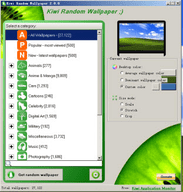 Kiwi Random Wallpaper(随机桌面壁纸)
Kiwi Random Wallpaper(随机桌面壁纸) 远程桌面控制软件大全
远程桌面控制软件大全 ToDesk远程控制软件免费
ToDesk远程控制软件免费 向日葵远程控制端
向日葵远程控制端 AnyDesk远程桌面控制
AnyDesk远程桌面控制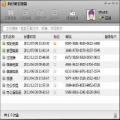 向日葵控制端
向日葵控制端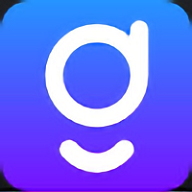 秒点远程控制电脑版
秒点远程控制电脑版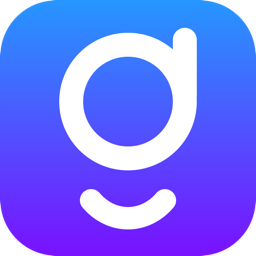 秒点远程控制
秒点远程控制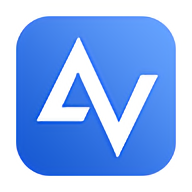 AnyViewer傲梅远程桌面
AnyViewer傲梅远程桌面 Xmanager 7
Xmanager 7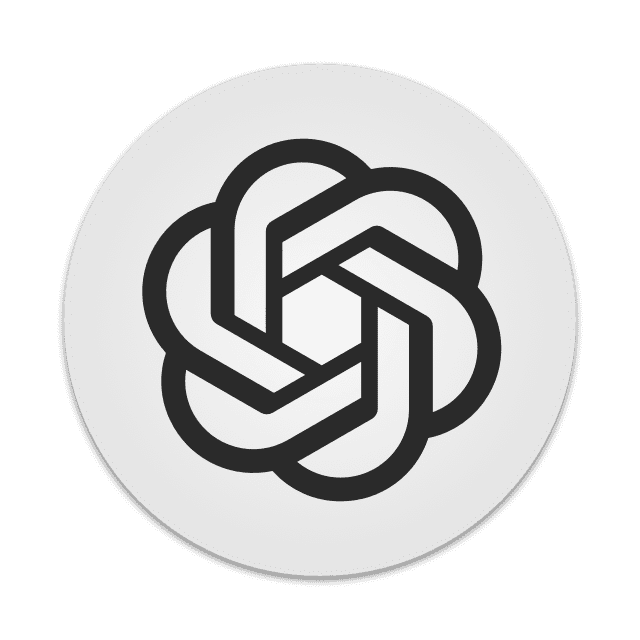 Sysinternals Desktops虚拟桌面
Sysinternals Desktops虚拟桌面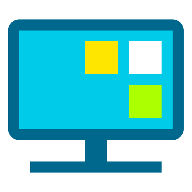 小智桌面
小智桌面 酷呆桌面64位版
酷呆桌面64位版 酷呆桌面免安装32位版
酷呆桌面免安装32位版 酷呆桌面免安装64位版
酷呆桌面免安装64位版 RemotePC桌面远程控制工具
RemotePC桌面远程控制工具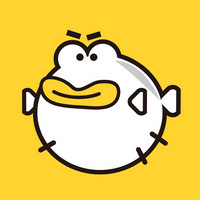 叨鱼电脑版
叨鱼电脑版 Excel双列对比 1.0 绿色版
Excel双列对比 1.0 绿色版 XYplorer 24.10.0000 官方版
XYplorer 24.10.0000 官方版 剪贴板管理 Ditto 3.24.214.0 完整汉化精简绿色便携版
剪贴板管理 Ditto 3.24.214.0 完整汉化精简绿色便携版 IObit Unlocker 1.3.0.11 官方版
IObit Unlocker 1.3.0.11 官方版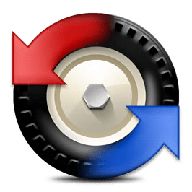 Beyond Compare 绿色兼容版 4.4.3.26655 破解
Beyond Compare 绿色兼容版 4.4.3.26655 破解